
Пояснительная записка
.pdf
информационной базе через веб-клиент. Роли «удаление персональных данных» и «установка и изменение графиков» не являются самостоятельными, а используются как расширение прав роли «Регистратор».
Создание списка пользователей не является обязательным, однако настоятельно рекомендуется в целях разделения прав доступа к базе данных. Новые пользователи могут добавляться в любой момент времени. При добавлении пользователя требуется указать
наименование (как правило, фамилия, имя, отчество),
пароль для входа в систему (необязателен),
стандартный интерфейс («интерфейс сотрудника»),
перечень доступных ролей.
Механизм создания пользователей является частью технологической платформы 1С:Предприятие и един для всех конфигураций (рисунок 17).
Рисунок 17 - Создание нового пользователя информационной базы Следует учитывать, что хотя бы один пользователь должен иметь роль
«администратор» и обладать полными правами.
После создания списка пользователей при следующем запуске системы пользователь должен пройти аутентификацию (рисунок 18).
87
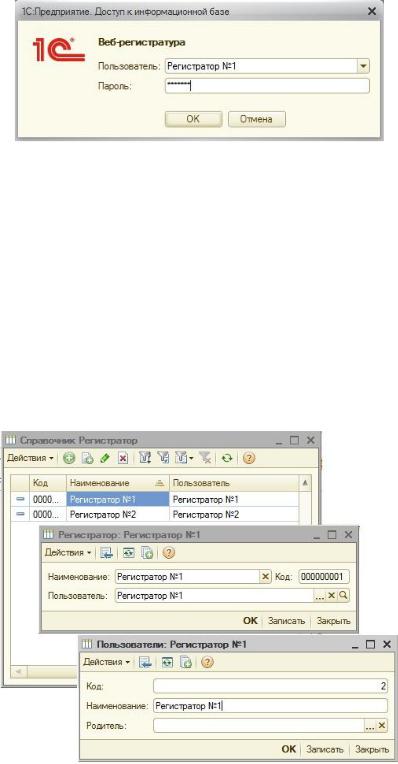
Рисунок 18 - Вход в систему
«Электронная регистратура» позволяет связать пользователя информационной базы с сотрудником-пользователем системы. Для этого существует справочник «Пользователи» (заполняется автоматически по мере входа в базу ранее указанных пользователей информационной базы), элемент которого может быть связан с элементом справочников «Регистраторы» и «Специалисты»
(рисунок 19). До начала работы регистраторов и врачей с системой рекомендуется эти справочники заполнить.
Рисунок 19 - Элемент справочника "Регистраторы"
Так же следует занести в информационную базу сведения о клинике, то есть те реквизиты, которые должны будут фигурировать в договорах с клиентами (полное наименование, юридический адрес, ИНН, КПП).
88
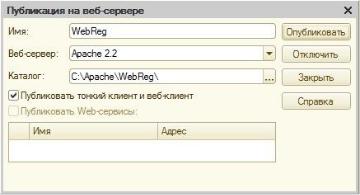
После выполнения этого этапа первоначальные настройки «Электронной регистратуры» можно считать выполненными.
3.3.2 Дополнительные настройки для работы в режиме веб-регистратуры
На серверном компьютере предварительно должен быть установлен веб-
сервер (Apache или IIS). После этого следует выполнить публикацию рабочей информационной базы «Электронной регистратуры» на веб-сервере. Средства для этого включены в технологическую платформу. Следует зайти в базу в режиме конфигуратора, выбрать в главном меню «Администрирование» -> «Публикация на веб-сервере». В появившемся окне (рисунок 20) требуется указать путь к каталогу, в
котором должны размещаться файлы веб-регистратуры, название информационной базы и выбрать веб-сервер из списка (как правило, определяется автоматически).
Рисунок 20 - Публикация базы на веб-сервере При нажатии кнопки «Опубликовать» происходит автоматическое
формирование и сохранение файлов веб-интерфейса в указанном каталоге (в случае возникновения сообщений об ошибке следует перезапустить 1С:Предприятие с правами администратора или убедиться, что текущий пользователь операционной системы имеет доступ к каталогу, в котором установлен веб-сервер).
После успешного выполнения публикации информационной базы доступ к веб-регистратуре может осуществляться с помощью интернет-браузера.
89
3.4 Выполнение программы
3.4.1 Общие сведения
С точки зрения пользователя, «Электронная регистратура» представляет собой набор документов и справочников. В зависимости от роли пользователя,
определяемой его служебными обязанностями, ему доступен определенный набор объектов конфигурации.
«Электронная регистратура» имеет веб-интерфейс, предназначенный для работы в режиме веб-регистратуры («интерфейс клиента»), и так называемый
«интерфейс сотрудника» (для работы в режиме приложения). Далее будет подробно рассмотрен «интерфейс сотрудника», так как он имеет значительное количество экранных форм и нуждается в пояснении (в то время как «интерфейс клиента» максимально упрощен и линеен).
Как правило, заполнение документов сопровождает некоторые реальные действия, совершаемые сотрудником. Для регистратора это запись пациента на прием, оформление договора об оказании платных медицинских услуг, печать бланка талона пациента. Для врача – заполнение талона пациента в ходе приема. Так же к обязанностям регистратора относится ведение расписания приема врачей. Для этих целей предназначен документ «Установка графика работы специалиста».
Справочники могут быть условно разделены на вспомогательные и самостоятельные. К вспомогательным относятся те из них, которые определяют множество значений для заполнения некоторых реквизитов документов.
Самостоятельные справочники предназначены для ввода, хранения и извлечения сведений, имеющих ценность с точки зрения пользователей информационной базы.
Квспомогательным справочникам «Электронной регистратуры» относятся
Часы работы,
Специальности,
Причины отмены приема,
Виды документов, удостоверяющих личность,
Типы результатов приема,
90
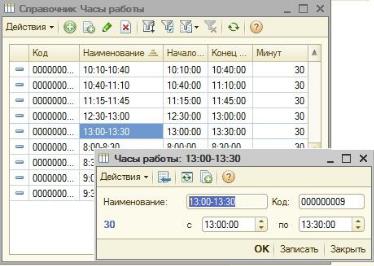
Виды лечения,
Виды обследований.
Эти справочники рекомендуется заполнить при начале работы с системой.
Экранные формы элементов этих справочников схожи, и имеют простую структуру.
Для создания нового элемента в общем случае требуется указать только его наименование.
Форма элемента справочника «Часы работы» требует указания времени начала часа приема и его окончания, наименование элемента недоступно для редактирования и формируется автоматически (рисунок 21).
Рисунок 21 - Справочник "Часы работы"
Конфигурация «Электронная регистратура» имеет два основных интерфейса: «интерфейс сотрудника» и «интерфейс клиента».
Интерфейс сотрудника включает в себя главное меню и область рабочего стола.
Главное состоит из элементов, стандартных для конфигураций на платформе
1С:Предприятие 8 (рисунок 22). Через подменю «Справочники», «Документы», «Регистры сведений» можно получить доступ ко всем объектам конфигурации. В
зависимости от роли пользователя ссылки на эти объекты дублируются в области рабочего стола.
91
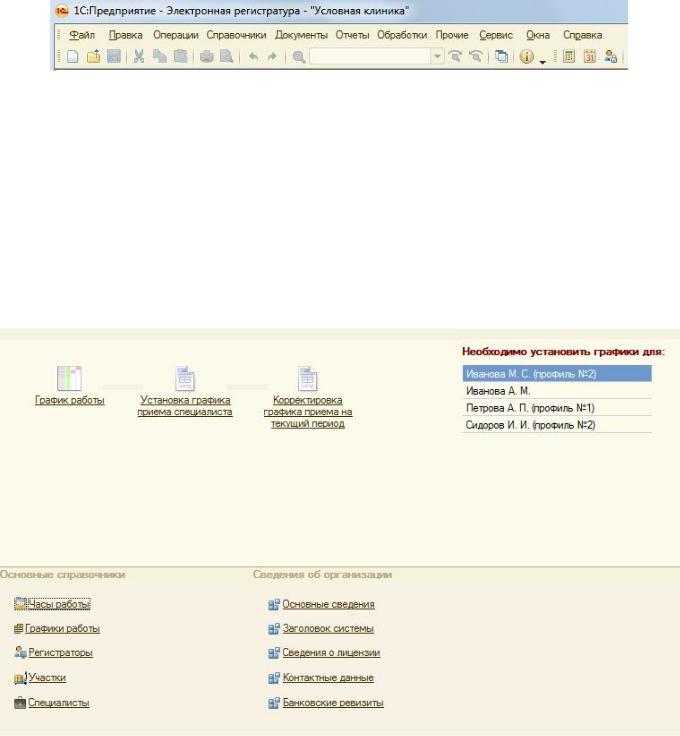
Рисунок 22 - Главное меню Рабочий стол состоит из пяти страниц: стартовая, страница регистратуры,
страница учета медицинских карт, страница врача и страница руководителя.
Стартовая страница (рисунок 23) доступна во всех ролях, кроме роли врача. Следует учитывать, что список сотрудников, для которых необходимо установить график,
доступен только пользователям, обладающим ролью «Установка и изменение графиков».
Рисунок 23 - Стартовая страница рабочего стола Страница руководителя содержит ссылки на отчеты по деятельности
регистратуры, а так же счетчики клиентов, заключенных договоров, записей на прием и состоявшихся приемов. Эти сведения доступны только обладателям ролей
«руководитель» и «полные права».
92
3.4.2 Руководство пользователя-регистратора
Регистратор – это основной пользователь «Электронной регистратуры». В
круг его обязанностей входит
ввод в систему графиков работы врачей,
запись пациентов на прием,
оформление новых пациентов, сопровождающееся созданием медицинской карты и оформлением договора,
создание талона пациента при явке последнего на прием.
Для выполнения этих обязанностей регистратор должен иметь доступ к подсистемам «Регистратура» и «Учет медицинских карт» (однако использование подсистемы «Учет медицинских карт» не является обязательным, как было сказано ранее). Рабочий стол регистратора состоит из страниц, соответствующих доступным подсистемам, и стартовой страницы.
Справочники, перечисленные на стартовой странице, рекомендуется заполнять в начале работы с «Электронной регистратурой».
Справочник «Графики работы» должен заполняться ежемесячно на следующий календарный месяц (сообщение, предупреждающее об этом, находится на стартовой странице). При создании нового графика работы необходимо указать год, месяц и наименование графика. Следует учитывать, что график не может быть изменен после наступления месяца, на который он задан. Табличная часть графика – это сетка со столбцами, соответствующими дням, и строками, соответствующими часам работы (рисунок 24). Строки в табличную часть могут добавляться вручную либо подбираться автоматически из справочника «Часы работы» (при нажатии кнопки «Заполнить»).
93
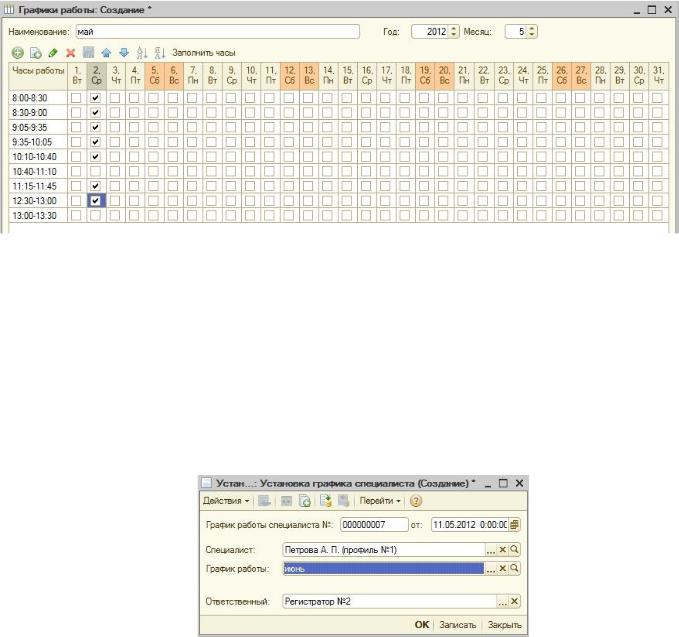
Рисунок 24 - Элемент справочника "Графики работы"
Чтобы установить соответствие между заполненным графиком работы и специалистом, необходимо создать документ «Установка графика специалиста».
Следует учитывать, что на один и тот же календарный месяц одному специалисту может соответствовать единственный график вне зависимости от его содержания,
поэтому может быть создан только один документ «Установка графика специалиста» для каждого специалиста на один период (рисунок 25).
Рисунок 25 - Форма документа "Установка графика специалиста"
Если возникает необходимость изменить уже установленный график в течение периода, на который он установлен, необходимо воспользоваться документом
«Корректировка графика специалиста». Следует указать специалиста, график которого корректируется, а так же месяц и год графика. Исходный график будет подобран автоматически. Первая страница документа содержит табличное поле,
аналогичное табличному полю графика, заполняемое автоматически по данным исходного графика (рисунок 26). Важно учитывать, что запрещено изменять график на уже прошедшие дни (соответствующие ячейки в графике недоступны).
94

Рисунок 26 - Корректировка графика работы специалиста Вторая страница документа содержит две табличные части: «Отмены записей
на прием» и «Перенос заявок клиентов», содержащие список дат и часов корректируемого периода, уже тем или иным образом занятых. В графе отмена флажком помечаются те записи на прием и заявки, которые следует перенести или отменить в случае изменения графика (рисунок 26).
Рисунок 27 - Корректировка графика При необходимости повторной корректировки графика специалиста следует
воспользоваться тем же документом, отразив изменения в табличном поле графика.
На странице «Регистратура» (рисунок 28) при переходе по гиперссылкам доступны документы «Заявка клиента», «Запись на прием», «Талон пациента».
95
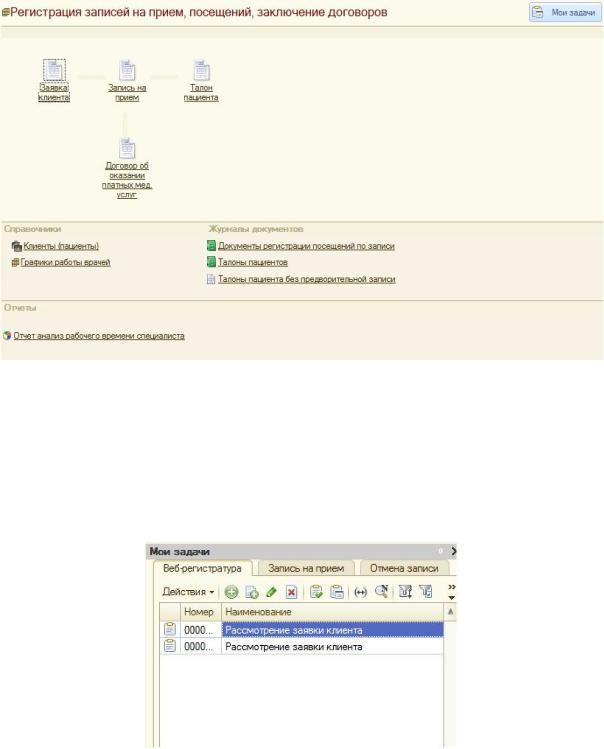
Рисунок 28 - Страница рабочего стола "Регистратура"
При нажатии на кнопку «Мои задачи» открывается окно со списком текущих задач пользователя (рисунок 29). На странице «веб-регистратура» содержится список задач, состоящих в рассмотрении заявки клиента, оставленной через веб-
регистратуру.
Рисунок 29 - Задачи регистратора Задача считается решенной после того, как заявка подтверждается созданием
записи на прием или отклоняется (рисунок 30).
96
